Эта статья создана с использованием машинного перевода.
Как я могу добавить пользователя
Если вы начали использовать Pipedrive и хотите привлечь своих коллег, вы можете пригласить их в свою учетную запись компании Pipedrive.

Чтобы пригласить новых пользователей
Перейдите в Настройки > Управление пользователями > Пользователи. Отсюда вы можете добавить других людей в свою учетную запись, нажав кнопку “+”, которая находится справа на экране.
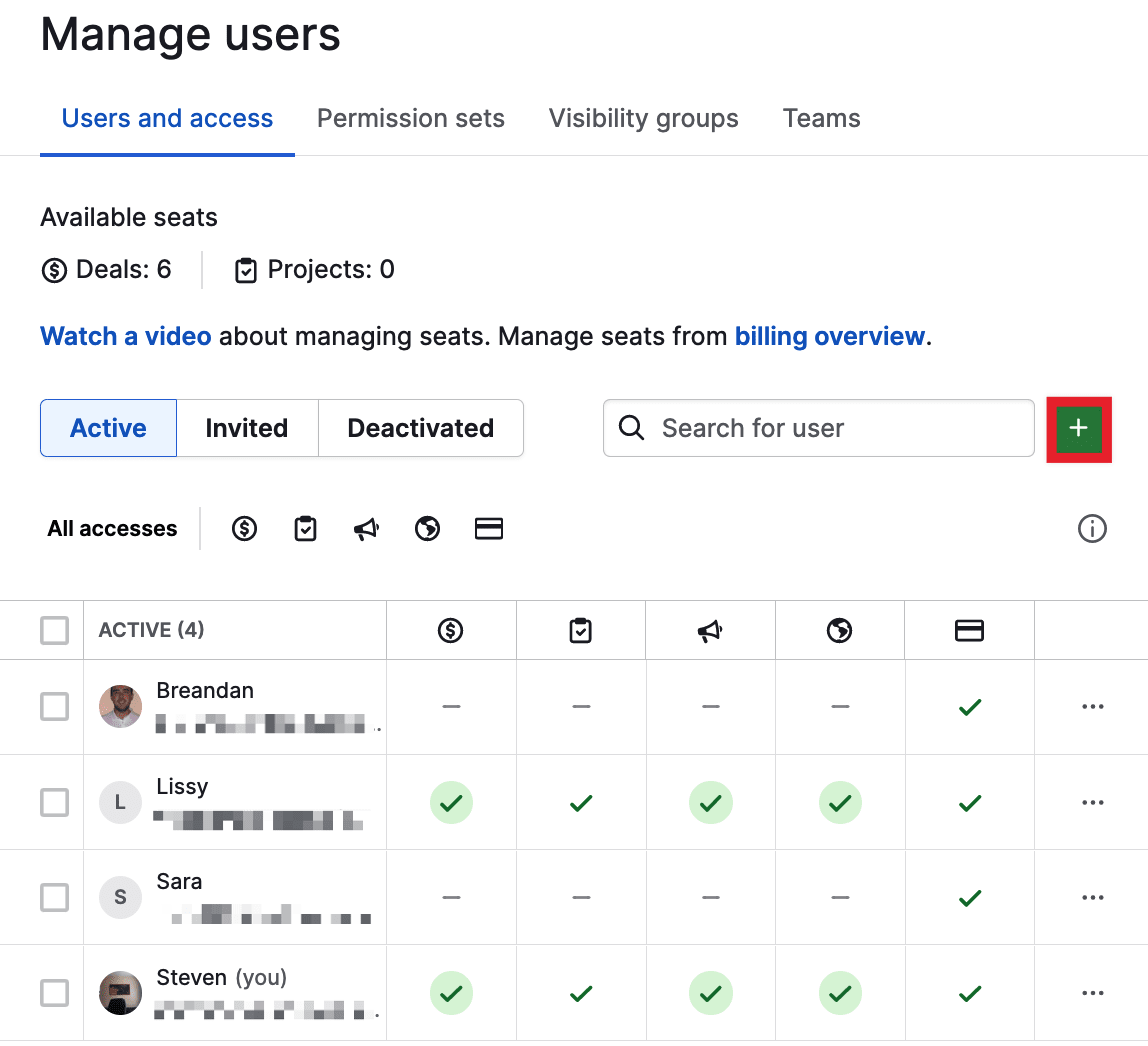
Откроется окно “Добавить пользователей”, где вы можете ввести адрес электронной почты человека, которого хотите добавить, и нажать “Предварительный просмотр.” Чтобы добавить нескольких пользователей, укажите их адреса электронной почты, разделенные запятыми.
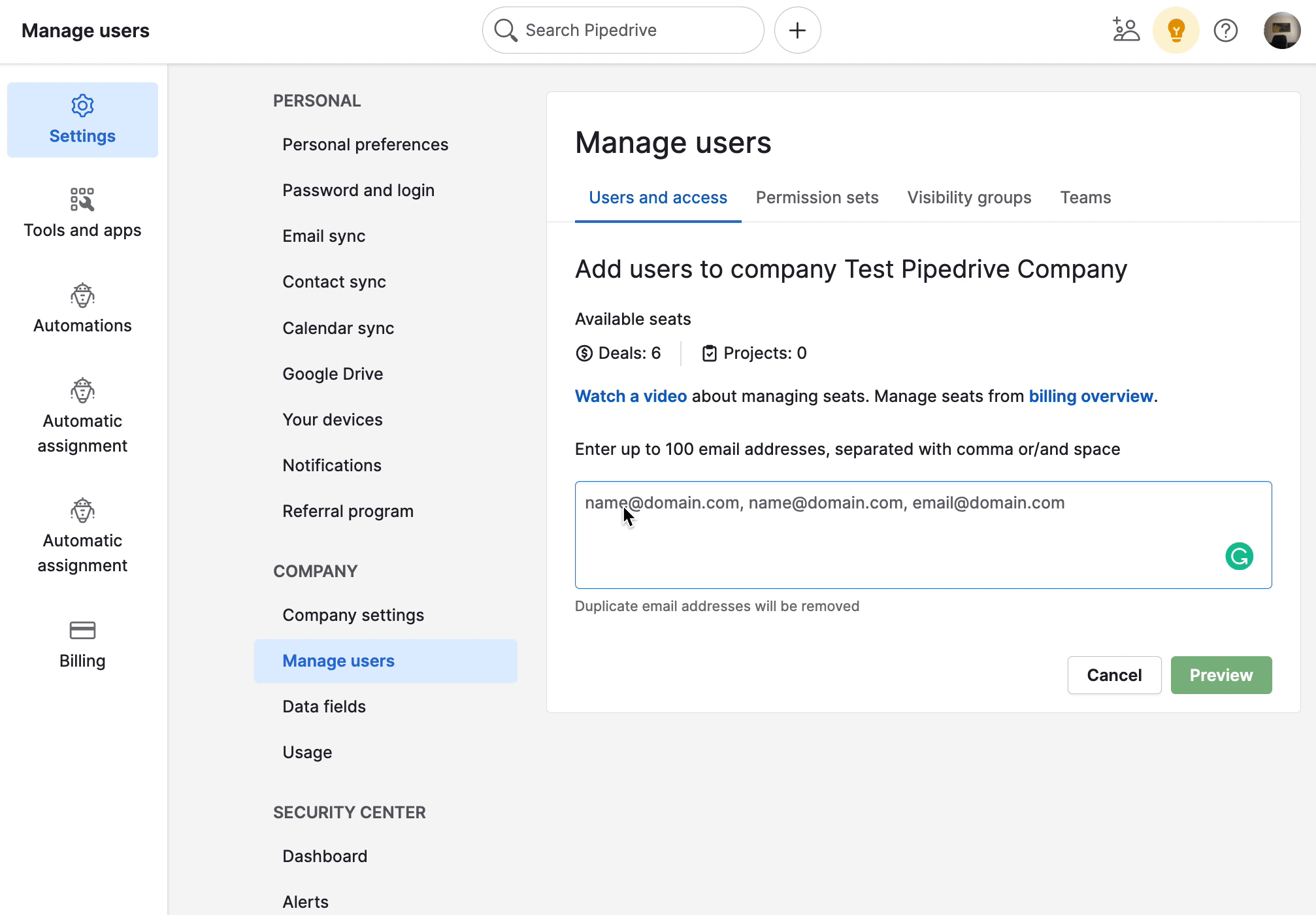
Если вы выберете пользователя в предварительном просмотре, вы увидите панель Редактировать доступ, где вы можете выбрать разрешения для вашего потенциального пользователя.
```html
После того как вы пригласите новых пользователей
Если ваш приглашенный пользователь не принял ваше приглашение, его можно отменить или выслать повторно.
Нажмите на вкладку Приглашенные, выберите любые ожидающие приглашения, затем выберите параметры отмены или повторной отправки. Вы также можете изменить права доступа для потенциальных пользователей с этого экрана.
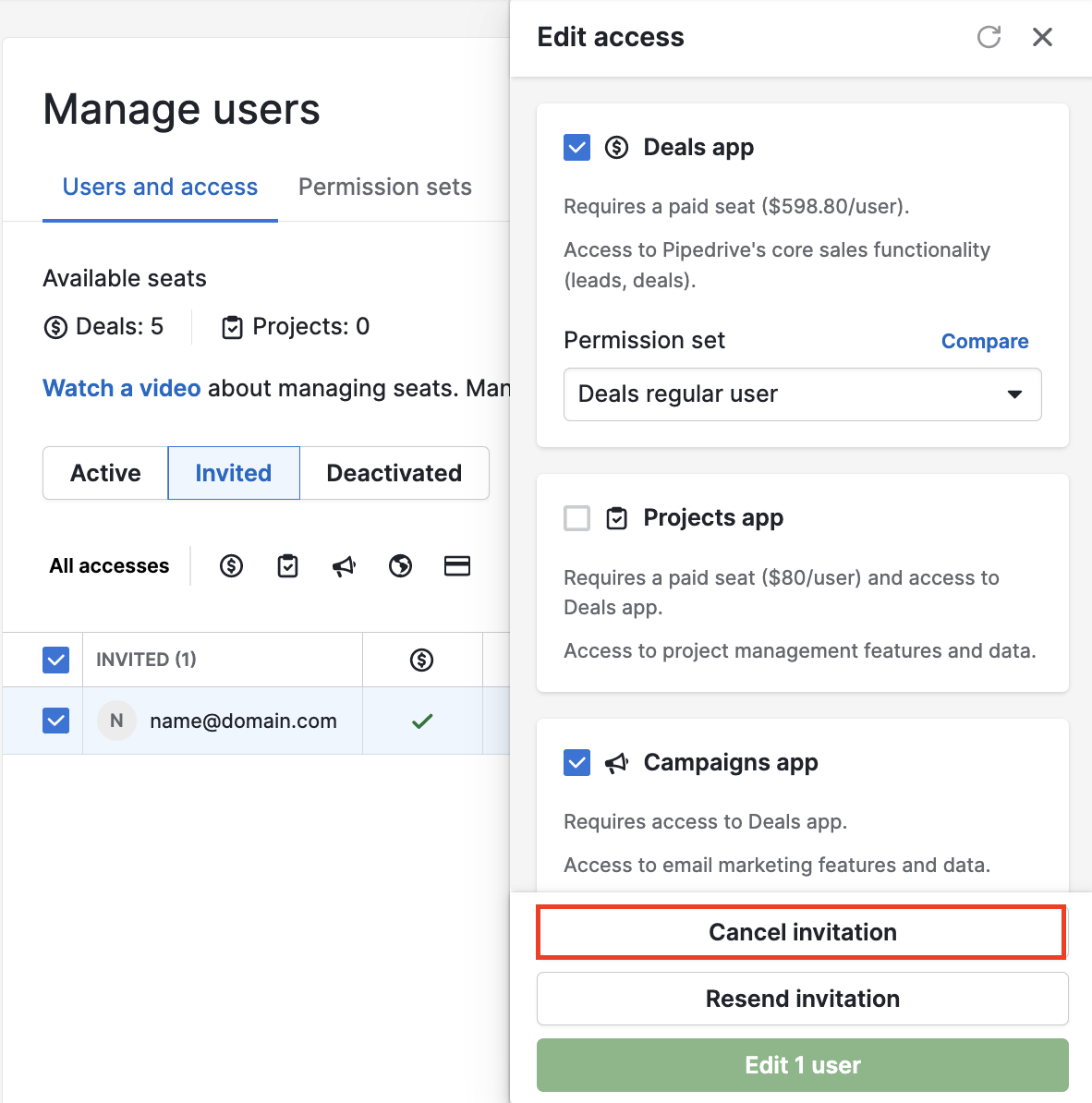
Если ваши приглашенные пользователи:
- Не регистрировались в Pipedrive ранее, они получат электронное письмо с приглашением от Pipedrive. Ссылка в этом письме позволит им установить свой пароль и войти в компанию Pipedrive, в которую вы их пригласили.
- Регистрировались в Pipedrive ранее и все еще являются членами другой учетной записи Pipedrive, они получат уведомление по электронной почте о том, что они были добавлены в вашу учетную запись. Они будут использовать те же учетные данные для входа, которые уже настроили, и смогут переключаться между компаниями, используя опцию “Переключить компанию” в правом верхнем углу приложения.
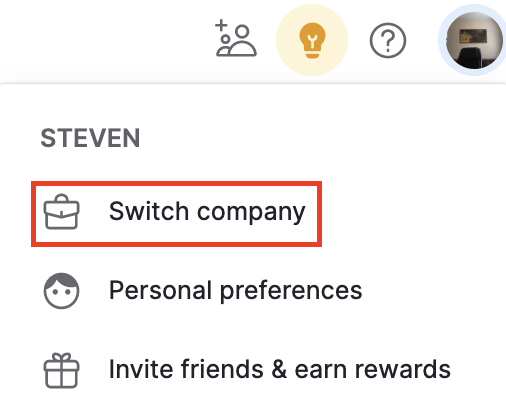
Была ли эта статья полезной?
Да
Нет